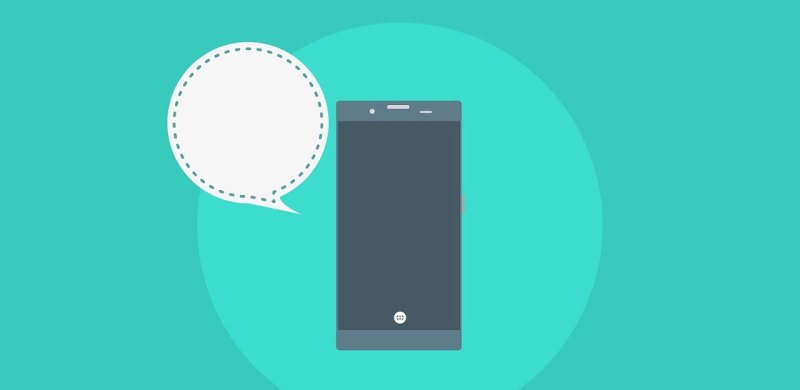小白如何自己重装win10系统?大家都知道,重装操作系统成为许多计算机用户为提升性能、解决问题或升级系统而不可避免的一项任务。而在各种重装方式中,使用U盘启动盘逐渐崭露头角,成为越来越多用户的首选。这个小巧而强大的工具不仅改变了我们对系统安装的传统认知,而且为用户带来了更便捷、更快速的安装体验。如果你是电脑小白,使用这种方式再合适不过了。下面,小编就跟大家分享下小白重装系统win10教程吧!
一、重装系统所需工具1、电脑类型:笔记本/台式均适用2、系统版本:win10专业版3、装机工具:电脑店u盘启动盘制作工具(点击链接下载)二、重装系统前期准备1、备份正版产品ID:右键“我的电脑”属性,把系统信息下面的“产品ID”复制、截图等方式保存好,下次重装系统时输入即可。2、备份注册表:注册表里面存放着计算机的所有设置和各种软硬件的注册信息,重装系统也会删除注册表。有些安装在非系统盘的软件重装后也不能直接打开运行了,需要重新安装。若不想重新安装软件的话可以将注册表备份下来,装完后再还原就可以直接使用了,注意是安装在非系统盘的软件才行哦。当然,如果这个对你无所谓的话可直接忽略!3、下载win10专业版的镜像文件,想要快速下载的朋友们,可以进入msdn网站,在操作系统栏目找到对应的镜像,复制其下载链接,打开迅雷就可下载了!
三、重装系统详细教程1、制作u启动盘a.在电脑店官网中,切换到下载中心,点击【立即下载】,即可下载电脑店,这一制作启动盘所需的工具。
b.下载好电脑店u盘启动盘制作工具后,解压并打开。
c.在界面中选择u盘,以及【启动模式】和【分区格式】,点击【全新制作】。
d.等待制作,制作成功后会有弹框提示,你可以根据自己的需要点击查看教程。2、BIOS设置u盘启动a.在电脑店官网首页查询u盘启动快捷键,如下图所示:
b.u盘启动可直接使用启动快捷键,插入u盘启动盘后开机,不停按下快捷键,即可进入选择界面。c.在启动项设置界面,大家找到u盘启动盘,选中后回车确认就可以了。
d.再次重启后,电脑会进入电脑店winpe主菜单,新机型电脑选择【1】,旧机型选择【2】,回车。
3、u盘装系统a.设置完电脑店主菜单后进入winpe,找到并打开一键装机的软件。
b.点击【打开】选择已下载的镜像系统,注意勾选安装盘符,最后点击【执行】即可开始下一步。
c.在这窗口中,可勾选【完成后重启】,亦可在安装后手动点击重启。
d.等待安装重启即可进入win10系统。四、重装系统可能碰到的问题1、用U盘安装win10卡住不动,等了很长时间,请问有什么方法?当使用 U盘安装 Windows 10时遇到卡住不动的问题,可以尝试以下一些建议来解决:首先,检查 U盘的制作是否正确。重新制作 Windows 10安装 U盘,确保使用可靠的工具,如Rufus或Windows USB/DVD Download Tool,并使用正版的 Windows 10安装镜像文件。有时候,U盘制作过程中可能出现错误,导致安装过程无法正常进行。其次,尝试更换 U盘或 USB接口。U盘可能出现故障或某些 USB接口不稳定,导致安装过程卡住。尝试使用其他 U盘或连接到不同的 USB接口,看看是否有所改善。检查 BIOS/UEFI设置。进入计算机的 BIOS/UEFI设置,确保已正确配置引导顺序,将 U盘设置为首选启动设备。有时候,BIOS设置可能阻止正确的 U盘引导。尝试关闭安全启动。在 BIOS/UEFI设置中,尝试关闭安全启动(Secure Boot)选项,有时该选项可能与 U盘引导不兼容。使用 Microsoft官方工具进行修复。Microsoft提供了一个官方的工具叫做Media Creation Tool,可用于创建 Windows 10安装 U盘。尝试使用该工具创建 U盘,看看是否能够顺利进行安装。考虑使用不同的安装方法。有时候,使用 DVD安装光盘或其他安装方法可能会绕过 U盘引导的问题。如果可能的话,尝试使用其他安装介质。最后,如果以上方法都未能解决问题,可能需要考虑检查计算机硬件是否存在问题,例如内存、硬盘或主板故障。您可以使用相应的硬件检测工具进行检查,或者尝试在其他计算机上进行安装。通过逐步排查,您应该能够找到导致 U盘安装 Windows 10卡住的问题,并采取适当的解决措施。2、电脑重装系统后黑屏怎么修?电脑在重装系统后出现黑屏问题可能是由多种原因引起的,以下是一些建议来解决这一问题:首先,尝试重新启动计算机。有时候,黑屏问题可能是暂时性的,重新启动计算机可能会解决问题。确保电源线、显示器连接正常,然后尝试按下电源按钮重启计算机。其次,检查显示器连接。确保显示器的电源线和数据线都连接良好,也可以尝试更换连接线或连接到其他的显示器端口。有时候,不良的连接可能导致黑屏问题。尝试安全模式启动。在计算机启动时,按下 F8或 Shift键(具体取决于操作系统版本)尝试进入安全模式。如果可以进入安全模式,说明可能是某个驱动程序或应用程序引起了问题,可以在安全模式下进行相应的修复。检查BIOS/UEFI设置。进入计算机的BIOS/UEFI设置,确保显示适配器等相关设置正确。有时,错误的BIOS设置可能导致启动问题,特别是在更换硬件或进行系统更新后。尝试使用系统恢复或还原。如果您在安装系统之前创建了系统还原点,可以尝试使用系统还原将系统还原到较早的状态。这可能会撤销一些可能导致黑屏的系统更改。检查硬件兼容性。确保计算机的硬件兼容性良好,特别是显卡和主板之间的兼容性。如果更换了硬件,请确保其与系统兼容。考虑重新安装操作系统。如果以上方法都未能解决问题,可能需要考虑重新安装操作系统。在重新安装之前,请备份重要数据,以免在操作系统重新安装过程中丢失数据。最后,如果以上方法都无法解决问题,可能需要寻求专业帮助。可能存在硬件故障或其他复杂的系统问题,需要由专业技术人员进行诊断和修复。通过逐步排除这些可能的原因,您应该能够找到并解决导致电脑在重装系统后出现黑屏问题的具体原因。小白重装系统win10教程就跟大家分享到这里了。随着科技不断进步,U盘启动盘作为一种快捷高效的系统安装方式已经深入人心。从便携性到灵活性,再到更新性,U盘启动盘以其独特的优势成为用户在重装系统时的首选。它不仅让整个过程更为简便,也为用户提供了更多选择和掌握的权力。在DIY和个性化日益受到重视的今天,U盘启动盘无疑是一个值得推崇的技术进步,为用户打开了更广阔的数字化可能性。所以,作为小白的你赶紧跟着操作一遍吧!